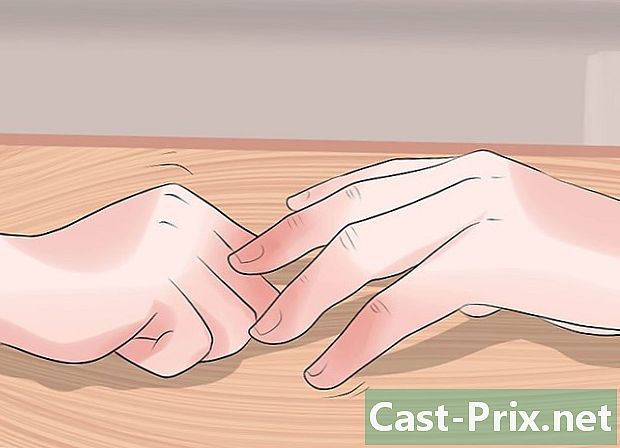Sådan vises PDF-filer på en Android-enhed
Forfatter:
Robert Simon
Oprettelsesdato:
17 Juni 2021
Opdateringsdato:
1 Juli 2024

Indhold
- etaper
- Del 1 Installer en PDF-læser
- Del 2 Se og download en PDF-fil med dens browser
- Del 3 Åbn en PDF-fil sendt som en vedhæftet fil
PDF er et af de mest populære dokumentformater, fordi det kan åbnes på næsten enhver enhed. Dette format beskytter det oprindelige indhold såvel som formateringen af et dokument. Android-enheder inkluderer ikke en PDF-læser som standard, og for at se filer, der er i dette format på din tablet eller telefon, skal du downloade en dedikeret applikation til dette formål. Du har muligheden for at installere et gratis PDF-læserprogram fra Google Play Store.
etaper
Del 1 Installer en PDF-læser
-

Åbn applikationsmenuen. Dermed vil du være i stand til at gennemse alle de applikationer, der er installeret på din enhed. Tryk på gitterikonet, der består af 6 eller 12 hvide prikker.- På telefoner kan du se ikonet i apps dock i bunden af startskærmen.
- På Android-tablets er det i øverste højre hjørne af startskærmen.
-

Tryk på ikonet for Google Play Butik. Når du starter Play Store, beder appen dig om at indtaste din adgangskode og din e-mail-adresse. Hvis du allerede har en konto, skal du trykke på Eksisterende konto og indtast dine detaljer. Hvis ikke, skal du trykke på ny og følg instruktionerne. -

Se efter en gratis PDF-læser. PDF-læsere giver dig mulighed for at åbne og læse PDF-filer på din telefon eller tablet. Da Android-enheder ikke har en forudinstalleret PDF-læser, skal du downloade en. Mange af disse programmer er tilgængelige til Android-enheder. Skriv for at se alle gratis PDF-læser til Android i søgefeltet.- Hvis du allerede kender det program, du vil hente, skal du bare søge efter navn.
- De mest populære PDF-læsere er Foxit Mobile PDF, Polaris Office, PDF Reader, PSPDFKit PDF Viewer, Adobe Acrobat, Google Driver og Google PDF Viewer.
-

Vælg den PDF-læser, du vil installere. Gennemse søgeresultaterne, og vælg det program, du vil installere. -

Installer applikationen. Klik på den grønne knap installere. Læs de oplysninger, der vises i Tilladelser til ansøgningen, og klik derefter på acceptere .
Del 2 Se og download en PDF-fil med dens browser
-

Upload filen med Google View. Tryk på linket i PDF-filen. Hvis du har installeret Google PDF Viewer eller Google Drive, importerer applikationen automatisk filen.- Google View annullerer andre PDF-læsere, som du kun har installeret til internetlink. Hvis du vil læse e-mail-vedhæftede filer eller downloadede filer, bliver du bedt om at vælge en PDF-læser fra en liste over installerede applikationer.
- Filen gemmes ikke i programmet Downloads medmindre du gør det manuelt fra menuen (repræsenteret af tre lodrette prikker) i øverste højre hjørne.
-

Download en PDF-fil. Hvis du ikke har Google Drive, skal du downloade og gemme PDF-filen i programmet Downloads af din enhed. Tryk på linket i PDF-filen for at downloade det til din Android-enhed.- muligheden Downloads er standardfilhåndteringen for Android-enheder.
- Når du åbner en vedhæftet fil fra en e-mail, der er i PDF, skal du forstå, at den ikke vil blive downloadet til din applikation Downloads. Det er snarere en PDF-læser, der prøver at åbne den.
-

Åbn applikationsmenuen. Dermed vil du være i stand til let at få adgang til alle installerede applikationer. Menuen er repræsenteret ved ikonet for et rektangulært gitter, der består af 6 eller 12 hvide prikker. På telefoner kan du se ikonet i apps dock i bunden af startskærmen. På hylderne er det i øverste højre hjørne. -

Åbn applikationen Downloads. Dette er faktisk standardfilhåndteringen for Android-enheder. Dette forudinstallerede program indeholder alle downloadede elementer inklusive PDF-filer.- Denne indstilling er repræsenteret af en blå cirkel, i hvilken midten er en hvid pil, der peger nedad. Det er tydeligt markeret Downloads .
- I stedet for at installere et program som dette, kan du downloade en filhåndtering og bruge det.
-

Tryk på den PDF-fil, du vil læse. Åbning af PDF-filen udføres det drev, du har installeret. Når programmet er åbent, og filen er importeret, kan du se det.- Hvis du har installeret flere PDF-læsere, bliver du bedt om at vælge en fra en liste, før du kan åbne filen.
Del 3 Åbn en PDF-fil sendt som en vedhæftet fil
-

Åbn vedhæftningen. Tryk på filen, og vælg undersøgelsen . -

Vælg en PDF-læser. Tryk på det PDF-læserprogram, du vil bruge.- Hvis du vil indstille dette program som standard PDF-læser, skal du trykke på altid.
- Hvis du ikke ønsker at indstille dette som standardapplikation, skal du bare trykke på Kun én gang .
-

Se PDF-filen. Når du har kørt applikationen, indlæses PDF-filen, og du kan læse den.